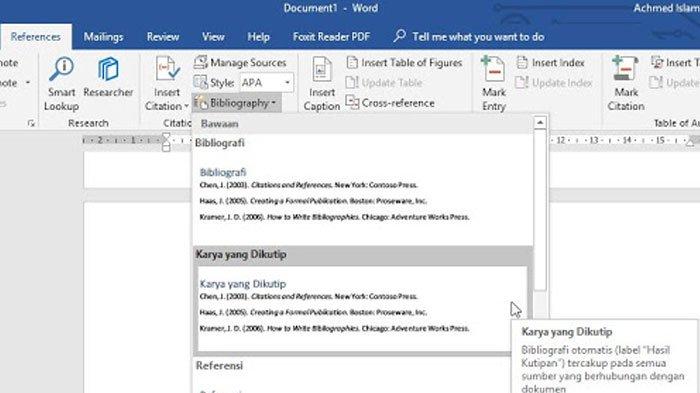Cara Mudah Membuat Daftar Pustaka, Bisa untuk Mengerjakan Makalah, Karya Ilmiah Hingga Skripsi
Anda mungkin terbiasa menulis daftar pustaka secara manual saat mengetik karya ilmiah di program Microsoft Word.
TRIBUNMADURA.COM - Membuat daftar pustaka di dalam makalah, karya ilmiah atau bahkan skripsi biasanya menghabiskan banyak waktu.
Hal itu karena, susunan khusus dari daftar pustaka yang perlu ditaati.
Tapi sekarang ada cara mudah dalam membuat daftar pustaka di Microsoft Word.
Simak cara mudah untuk membuat daftar pustaka berikut ini.
Bukan rahasia lagi jika dftar pustaka adalah bagian yang sangat penting dalam penulisan skripsi, makalah atau karya ilmiah lainnya.
• Rayuan Maut Polisi Gadungan di Lamongan Ngajak Siswi SMP 2 Kali Berhubungan Badan, FB Jadi Pemicu
• Waspadai Tanda Tubuh Kecanduan Gula, Sebaiknya Segera Hentikan, Simak Ciri-Ciri Berikut ini
• Raffi Ahmad Sekeluarga Berfoto di Pesawat Berlogo RANS, Pihak Garuda Indonesia Berikan Penjelasan
Daftar pustaka menunjukkan sumber referensi yang digunakan dalam penulisan dan penyusunan karya ilmiah tersebut.
Menyusun daftar pustaka tentu cukup menguras waktu, terlebih format penulisan daftar pustaka berbeda-beda berdasarkan jenis referensi yang digunakan.
Mulai dari buku, jurnal, laporan atau artikel dalam internet memiliki format yang berbeda.
Namun, tahukah Anda bahwa daftar pustaka di Microsoft Word bisa dibuat secara otomatis?
Simak cara membuat daftar pustaka otomatis di Microsoft Word berikut ini!
1. Buka dokumen makalah, skripsi atau karya ilmiah yang akan dibuat daftar pustakanya.
2. Klik tab 'References' lalu pilih 'manage Sources'
Setelah itu, Anda akan dihadapkan pada tampilan seperti ini.

3. Pilih 'New' seperti pada gambar di atas untuk membuat satu referensi daftar pustaka.
Setelah itu, Anda akan diberi beberapa pilihan jenis sumber referensi seperti pada gambar ini.

Pilihlah sesuai referensi yang akan Anda cantumkan.
Berikut contoh untuk membuat daftar pustaka yang bersumber dari buku.
4. Pilih 'Book' pada menu 'Type of Source'.
Tulis nama penulis buku pada kolom 'Author'.
Pada bagian Author terdapat fitur 'Edit' untuk memasukkan nama depan, tengah dan belakang penulis.
• BLT Rp 600 Ribu untuk Pegawai Swasta di Sampang Ternyata Cair Bertahap, Cek Jadwal Pencairan Tahap 2
• Acara Dangdutan di Dusun Selang Semanding Abaikan Protokol Kesehatan, Pemkab Tuban: Kami Kecolongan
• Harga Emas Antam dan Emas UBS di Pegadaian, ada yang Berubah pada 31 Agustus 2020, Simak Daftarnya

Klik 'Add' untuk menambahkan nama tersebut.
5. Setelah nama penulis, isi judul, tahun terbit, hingga nama penerbit buku, seperti gambar berikut.

Klik 'OK' dan Anda akan mendapatkan hasil seperti ini.

Di samping referensi yang telah Anda buat, terdapat fitur 'Copy' untuk menyalin/menggandakan, 'Delete' untuk menghapus, dan 'Edit' untuk menyunting, serta 'New' untuk memasukkan referensi lain.
6. Masukkan seluruh referensi yang Anda gunakan sebagai acuan dalam karya tulis Anda.
7. Jika sudah, tekan 'Close'.
8. Buat halaman daftar pustaka di halaman paling belakang karya tulis Anda.
Pilih Bibliography pada tab 'References'.

Jika sudah, hasil yang akan Anda dapatkan adalah seperti ini.

(TribunAmbon.com/Fitriana Andriyani)
Artikel ini telah tayang di Tribunambon.com dengan judul Cara Membuat Daftar Pustaka Otomatis di Microsoft Word untuk Skripsi, Makalah atau Karya Ilmiah